

Av Gina Barrow, senast uppdaterad: February 3, 2022
"Nyligen överförde alla bilder från min iPhone till datorn eftersom jag fick massor av det men även efter att ha tagit bort dem på min enhet står det fortfarande att min iPhone fotolagring full men inga bilder vänster! Kan någon berätta för mig vad som hände med min telefon? Tack"
Att få ett meddelande med full lagring är en vanlig syn för smartphones som iPhones, särskilt när du vet att du har tagit många bilder. Foton tar upp mycket utrymme tillsammans med videor och annat medieinnehåll.
Men det finns en "konstig" sak som många iPhone-användare klagar på. Det verkade som att efter att ha tagit bort bilderna från sina iPhones står det fortfarande att "iPhone-fotolagringen är full men inga bilder" kvar.
Och det är vad vi kommer att diskutera i dagens artikel. Följ dessa fyra enkla korrigeringar som du kan följa för att lösa problemet med din iPhones fotolagring!
Dricks: Om du vill veta mer om Lagring Fullständigt meddelande för iPhone, kan du läsa en annan artikel.
Del 1. 4 sätt att fixa iPhone-fotolagring full men inga foton Del 2. Den ultimata lösningen för att rensa iPhone-lagring och radera raderade foton permanentDel 3. Sammanfattning
Dricks:
FoneDog iPhone Cleaner är ett professionellt rengöringsverktyg för iPhone/iPad för att automatiskt frigöra utrymme på din enhet med ett klick. Oavsett om det är det dolda cachar, värdelösa appar eller oönskade filer/foton, kommer den att rengöras enkelt och noggrant. För att fixa hela problemet med iPhone-fotolagring, klicka på knappen nedan för att enkelt radera dolda skräpfiler!
Gratis nedladdning Gratis nedladdning
Följ dessa tips om hur du får tillbaka din iPhone-lagring! Men först, se till att du har rensat alla bilder från din iPhone och flyttat dem till en säkrare lagring.
Varför är mitt lagringsutrymme fortfarande fullt efter att jag tagit bort allt? Egentligen beror det på att alla bilder du raderat lagras i mappen Nyligen raderade i cirka 30 dagar innan de tas bort från iPhone. Den här "Nyligen borttagna"-funktionen ger dig en chans att återställa alla felaktigt raderade bilder och videor.
Det nyligen raderade albumet lyssnade på mångas uppmaning iOS användare som av misstag tar bort bilder från sin enhet utan att behöva använda ett återställningsprogram. Men som resten av dina album kommer det också att ta upp utrymme på din enhet.
Lyckligtvis kan du manuellt radera dem permanent. Här är hur:
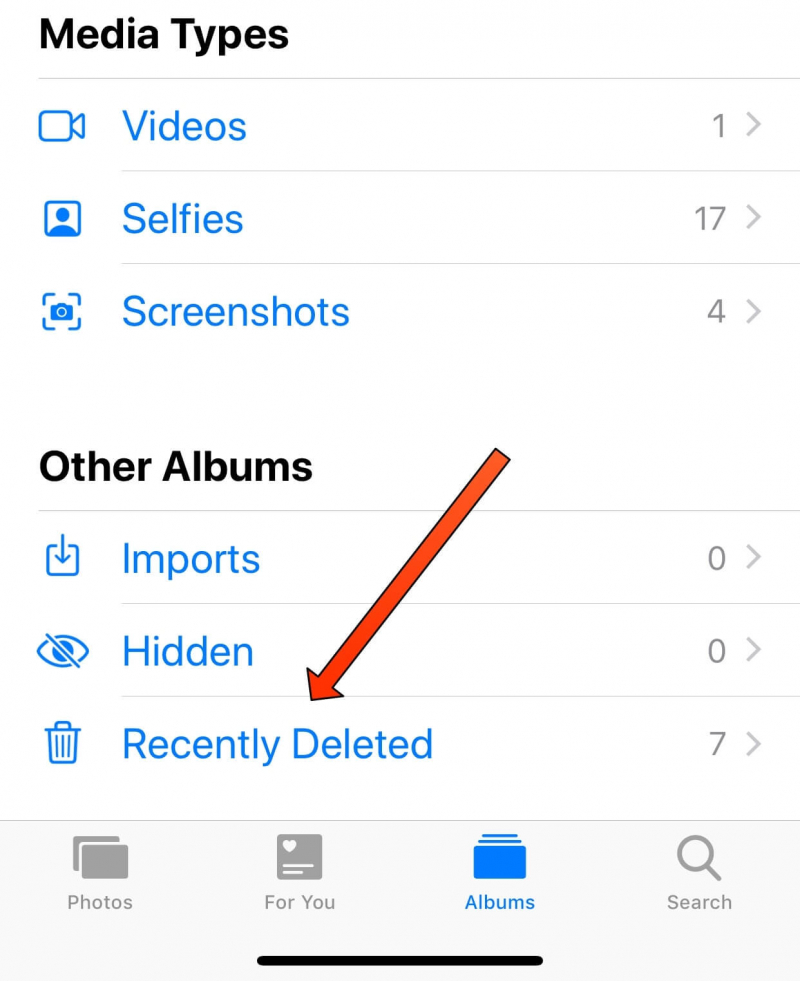
Här är en annan snabb lösning på din iPhone Fotolagring full men inga bilder kvar. Det är ganska mycket ett life hack som vi hittade och många användare har intygat att detta tips fungerade för dem.
När iPhone-lagringen är full men ingenting på telefonen, Följ dessa steg:
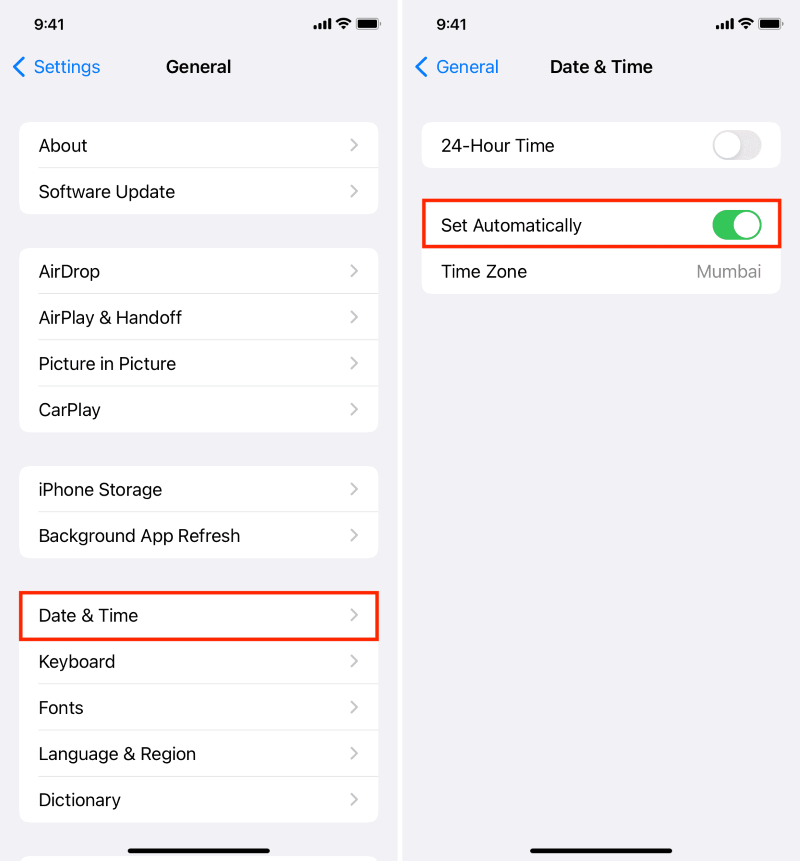
icloud säkerhetskopiering kan också äta upp mycket av din enhetsutrymme. Om du är klar med iCloud-säkerhetskopian och säg, använd en annan form av backup-alternativ, kan du ta bort iCloud-säkerhetskopian för att frigöra lite utrymme på iPhone.
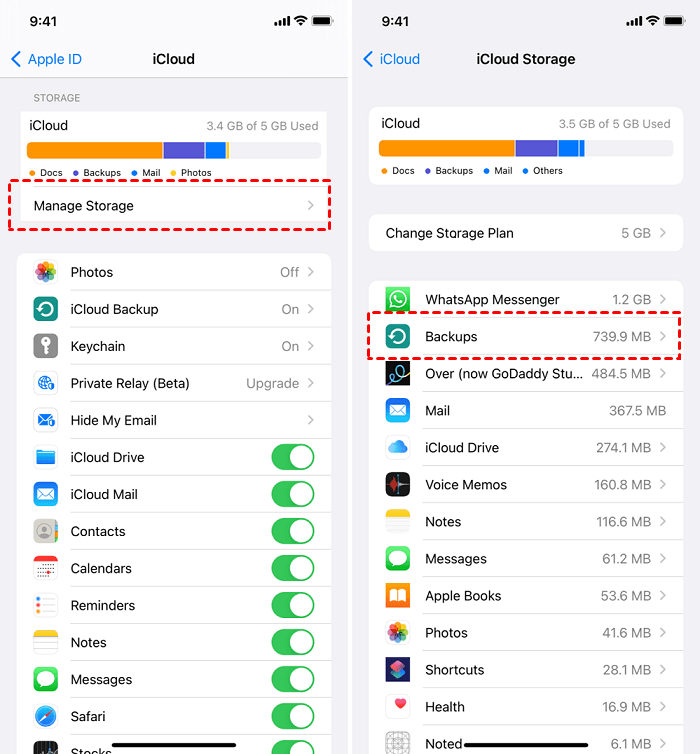
Om du har nått den här delen och fortfarande kan se meddelandet om hela lagringsutrymmet, är ditt nästa alternativ att återställa din iPhone helt så att dolda filer som lurar inuti din enhet också tas bort.
Du kan välja att återställa din iPhone via iTunes eller via Inställningar genom att använda alternativet Radera allt innehåll och inställningar. Oavsett vilket kommer det att rengöra din iPhone helt och låta dig starta en fräsch ny enhet och nyare utrymme för att börja spara innehåll.
Så här använder du iTunes:
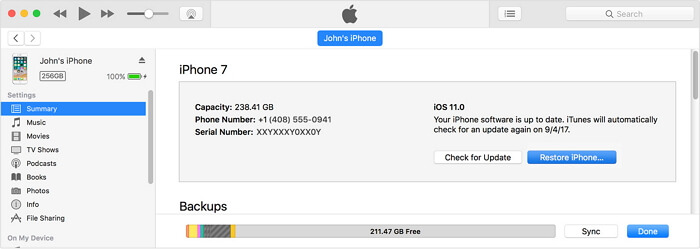
Så här använder du Inställningar:
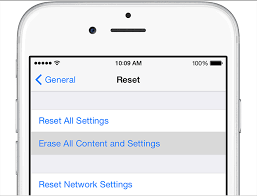
Det ultimata sättet att lösa en iPhone/iPad fotolagring fullt men inga foton problemet är att rengöra din enhet. Rengöring innebär att bli av med skräpfilerna som har suttit inuti din iPhones system och tömma din enhets lagring.
Detta kan göras med hjälp av pålitlig iPhone och iPad rengöringsprogram. Det bästa programmet att använda är FoneDog iPhone Cleaner. Denna programvara tar bort onödig data och frigör utrymme på iPhone/iPad med bara ett klick.
Gratis nedladdningGratis nedladdning
FoneDog iPhone Cleaner erbjuder följande funktioner:
För att få igång din iPhone-lagring igen, använd FoneDog iPhone Cleaner för att radera de dolda och oönskade data. Lär dig hur du använder den genom att följa den här guiden nedan:
Skaffa programvaran FoneDog iPhone Cleaner körs på din dator genom att följa nedladdnings- och installationsprocedurerna.
Gratis nedladdning Gratis nedladdning
Starta programvaran för att komma igång.

Anslut din iPhone/iPad med en USB-kabel och vänta ett tag tills den automatiskt identifieras. Om det behövs, tryck Lita på den här datorn på enheten.
I början kommer du att se det totala utrymmet du har kvar på din iPhone och det utrymme du har förbrukat. Du kan göra en Quick Scan för att se vilken data som är lagrad i din enhet och vad mer som samlar upp ditt lagringsutrymme och ta bort dem.

Efter snabbskanningen kan du se resultaten och radera all onödig data på din iPhone. Du kan radera skräpfiler, ta bort oanvända och gamla program, radera stora filer och rensa foton. Använd bara Radera knappen bredvid dessa funktioner.
Vänta tills processen är klar. Du kan också dra nytta av menyerna Radera alla data och Radera privata data som har en ett klick-alternativ.

Med FoneDog iPhone Cleaner är du säker på att all värdelös data i din iPhone är helt borttagen och din enhet är fantastiskt rengjord.
Ett av de stora problemen vi ofta möter med våra iPhones är lagring. Det kan enkelt fyllas upp med massor av bilder, videor, låtar och annan data. Vanligtvis äter bilder upp mycket av utrymmet och om du är förtjust i att ta bilder kommer du att sluta med iPhone fotolagring fullt men inga foton.
För telefonminnet fullt men inga filer problem har vi samlat 5 av de bästa lösningarna för att åtgärda problemet och du kan följa var och en av de metoder som du tror kommer att fungera bättre.
Om du letar efter en snabbare och mer idealisk lösning, FoneDog iPhone Cleaner ger dig försäkran om att din iPhone är ren från all oönskad, gömd och värdelös data.
Lämna en kommentar
Kommentar

Kenneth Zacarias2024-07-02 02:54:19
Tack! Detta fungerade och frigjorde 9 GB!

Júlio Mateus2024-01-04 12:47:41
Obrigado pelo artigo, foi muito útil.

Cameron Wheeler2023-05-05 02:13:28
Den här artikeln var till stor hjälp tack så mycket. Jag har försökt ta reda på hur man frigör utrymme på min telefon och den här artikeln var perfekt. Tack för din hjälp.
iPhone Cleaner
Frigör enkelt lagringsutrymme och snabba upp din iPhone
Gratis nedladdning Gratis nedladdningHeta artiklar
/
INTRESSANTTRÅKIG
/
ENKELSVÅR
Tack! Här är dina val:
Utmärkt
Betyg: 4.7 / 5 (baserat på 105 betyg)